RagicDocs能把你的Dropbox文件夹变成文档分享平台,你只需要把该文件夹链接到RagicDocs表单就能够立即上线。
利用搜索列迅速找到你要的文档,只要输入文档檔名有包含的字。终于能够摆脱翻箱倒柜地把所有文件夹都点开来找了。
RagicDocs的功能还不仅止于此,访问权限设置、设置通知、嵌入站点、在线电子签核全都难不倒它。
而且无论同仁是否有用Dropbox,他们都能轻松整理、分享、搜索里面的数据。
已经登记Ragic的用户,可以直接在开始页签下应用商店中的研发 -研发文档管理 - Dropbox集成 中找到。
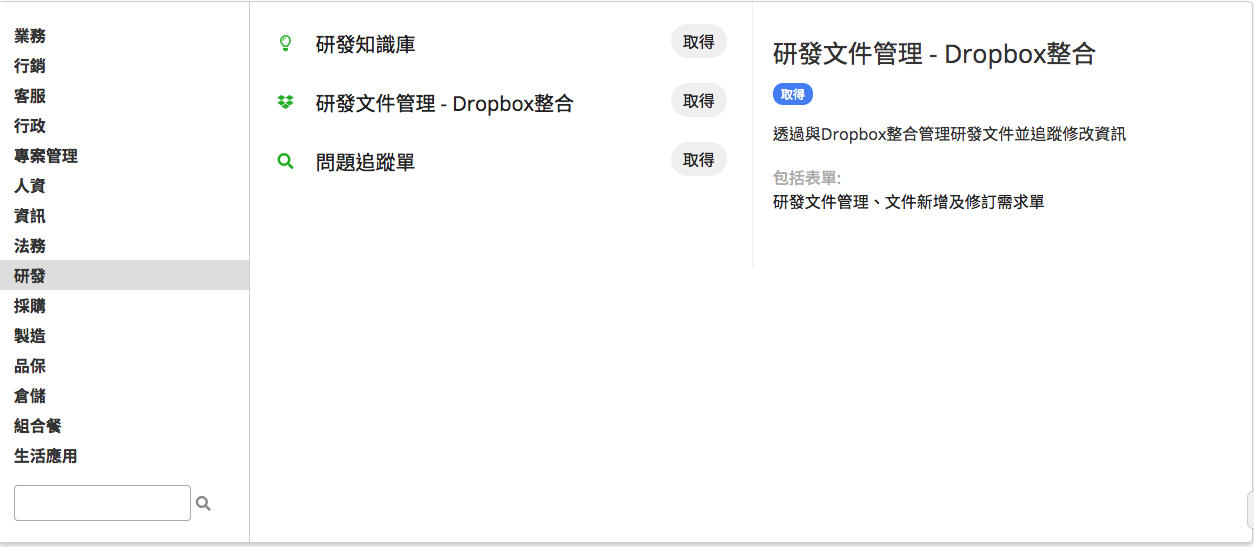
还没登记的朋友们则欢迎点这里登记RagicDocs!
登记安装后依照系统指示,同步文件夹就可以啰!
未来大家还希望与其他的应用程序集成的话,欢迎留言告诉我们!
1. 创建Dropbox App
登录Dropbox后前往开发人员页面,点击创建应用程序。
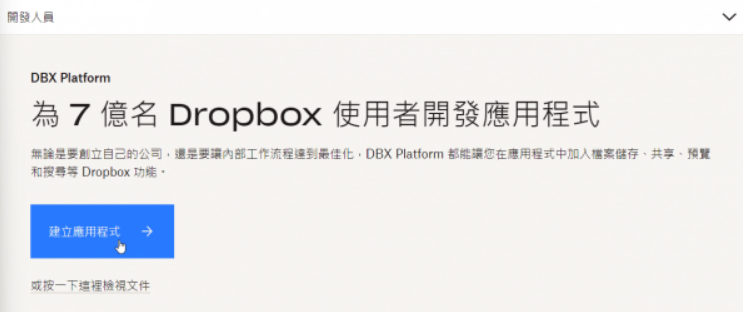
2. 设置应用程序
应用程序名称可由用户自订,设置完成后创建App。
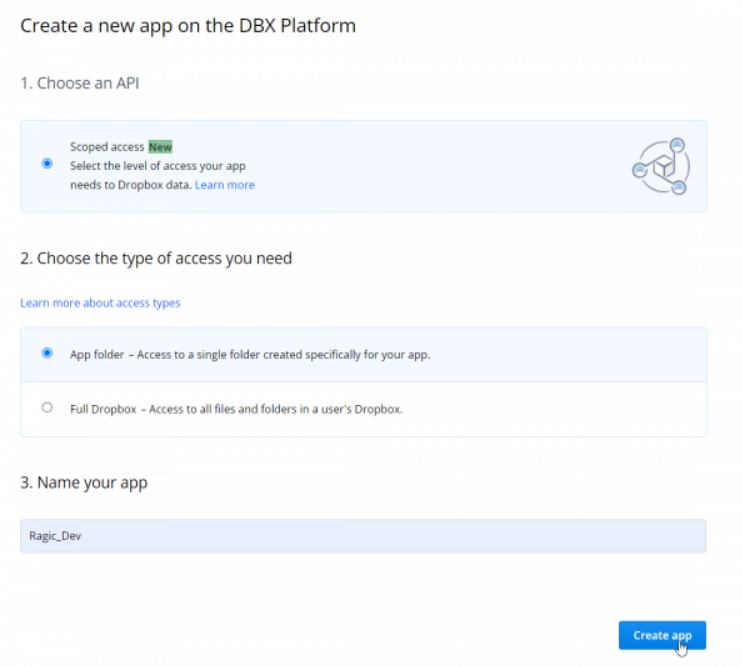
进入“Settings”页签找到Redirect URIs设置,增加一组由私有主机serverName加上“/integration/dropbox/oauth.jsp”组成的URI。举例,如果你的私有主机是https://test2.ragic.com,请将值设为 https://test2.ragic.com/integration/dropbox/oauth.jsp
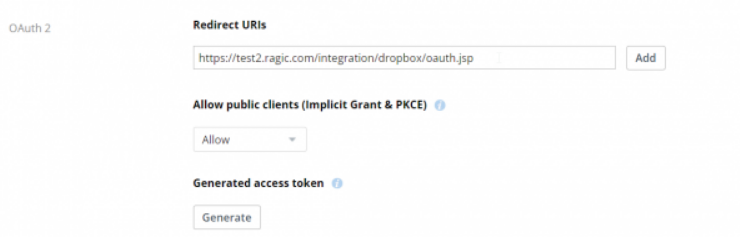
3. 设置权限
前往“Permissions”页签,根据需求设置给予App访问的权限,请至少设置许可“account_info.read”、“files.metadata.write”、“files.metadata.read”、“files.content.write”、“files.content.read”等权限。
4. 将密钥加入至私有主机参数中
前往Ragic 私有主机设置页面,将从自订Dropbox App获取的 App key 和 App secret ,分别作为参数 DROPBOX_KEY 和 DROPBOX_SECRET 的值增加到私有主机参数中并保存。
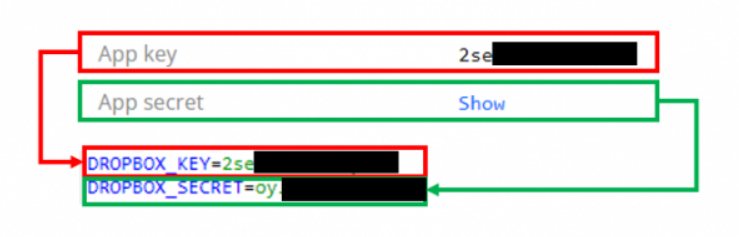
 感谢您的宝贵意见!
感谢您的宝贵意见!